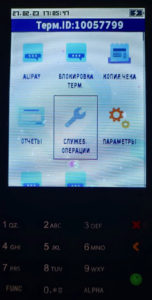- Инструкция к терминалу PAX банка Тинькофф
- 1. Подключение PAX S920 к сети питания 220В
- 2. Начало работы PAX S920, операция «ОПЛАТА»
- 3. Ввод карты в терминал PAX S920
- 4. Результаты операции
- 5. Закрытие смены на PAX S920
- 6. Отмена операции и возврат
- 7. Возврат на терминале Тинькофф
- Терминал тинькофф вай фай
- Получить терминал
- Как подключить Тинькофф терминал к вай фай?
- Как вести семейный бюджет?
- Как самому посчитать осаго?
- Как на вб купить в кредит?
- Как взять ипотеку если не дают?
- Как расторгнуть кредитный договор с банком на следующий день?
Инструкция к терминалу PAX банка Тинькофф
PAX — китайский поставщик POS-терминалов в РФ. Данную модель терминалов использует несколько банков. в их числе банк Тинькофф.
Настоящая Инструкция относится к POS-терминалу PAX S920 с подключением к банку Тинькофф
1. Подключение PAX S920 к сети питания 220В
PAX S920 банка Тинькофф является переносным терминалом и питается от батарейки Просто нажмите и удерживайте клавишу для включения терминала SIM-карта уже вставлена в Ваш POS-терминал, но она может не работать. Если это так — вставьте в терминал другую SIM-карту из комплекта, либо собственную SIM-карту. Подключайте POS-терминал PAX S920 к сети 220В через блок питания (поставляется в комплекте) — только для зарядка аккумулятора! Ни в коем случае не держите PAX S920 на зарядном устройстве постоянно, иначе он выйдет из строя!
2. Начало работы PAX S920, операция «ОПЛАТА»
Нажмите клавишу для ввода суммы.
- Введите сумму операции. Сперва вводятся копейки, затем рубли. Например 100р20к будет вводиться как 10020. После ввода суммы нажмите .
- Используйте клавишу чтобы скорректировать сумму при необходимости.
- После ввода суммы терминал перейдет в экран «ОПЛАТА» (см.Рис.2а)
3. Ввод карты в терминал PAX S920
Дождитесь появления экрана ВВЕДИТЕ КАРТУ (Рис.2а).
- Бесконтактную карту или телефон покупателя — приложите к экрану терминала терминала, как показано на Рис.3. Терминал PAX S920 может попросить вставить карту в терминал или просто — не считать бесконтактную карту.
- Если терминал не считал бесконтактную карту, то вставьте карту чипом вверх и вперед в специальное широкое отверстие (щель) внизу терминала, как показано на Рис.3(а).
- Если терминал запросит ВВЕДИТЕ ПИН — попросите покупателя ввести ПИН-код на терминале.
- Терминал начнет выполнять операцию оплаты. Дождитесь окончания операции — результат будет выведен на экран и напечатан на чеке.
4. Результаты операции
Всегда проверяйте результат операции по терминалу! В случае отказа Ваша организация не получит возмещения за товар или услугу!
- В случае если операция одобрена — терминал распечатает чек с надписью ОДОБРЕНО
- Если операция не одобрена — терминал издаст характерный тревожны сигнал и выдаст надпись ОТКАЗ на экране. В этом случае отдавать товар покупателю нельзя, тк он не оплачен!
- В случае отказа на чеке будет указана причина (Рис.4(а)), которую можно сообщить покупателю
5. Закрытие смены на PAX S920
Ежедневно закрывайте смену на терминале! В противном случае деньги по эквайрингу могут не поступить на расчетный счет, а память терминала переполнится, и он перестанет работать!
- Выйдите в экран СЛУЖЕБНЫЕ ОПЕРАЦИИ. Для этого нажмите клавишу 2 (Два) на терминале. Появится смешное меню с иконками (Рис.5а)
- Выберите иконку СЛУЖЕБ.ОПЕРАЦИИ, появится меню СЛУЖЕБНЫЕ ОПЕРАЦИИ (рис.5)
- Выберите пункт меню СВЕРКА ИТОГОВ — прямо на экране терминала
- Терминал произведет сверку итогов — это то же самое, что закрытие смены.
6. Отмена операции и возврат
В терминалах банка Тинькофф — нет операции Отмены, а есть операция Возврат. В чем разница? Читайте на нашем сайте (ссылка).
Для операции Возврат необходим так называемый Номер ссылки или RRN . Номер ссылки или RRN указан:
- на чеке POS-терминала (см.Рис. 6)
- в ежедневном отчете, который банк Тинькофф шлет вам на e-mail
- в мобильном приложении Тинькофф «Бизнес», раздел Сервисы->Торговый эквайринг->Операции, при нажатии на конкретную Операцию (называется RRN)
Возврат в POS-терминале Тинькофф требует обязательного присутствия клиента с той картой, по которой совершалась операция. Это не всегда удобно, ведь клиент может позвонить и попросить вернуть деньги по телефону.
Но в банке Тинькофф есть выход — надо зайти в личный кабинет или в приложение «Бизнес», далее перейти в раздел «Поддержка» где написать следующий текст: Просьба произвести полный возврат на сумму … по операции на сумму … от ….. (дата операции) RRN …. по технической причине (Рис 6а). Специалисты банка Тинькофф возьмут обращение в работу и произведут возврат клиенту в течение нескольких дней.
7. Возврат на терминале Тинькофф
В терминалах банка Тинькофф — нет операции Отмены, а есть операция Возврат. В чем разница? Читайте на нашем сайте (ссылка). Для операции Возврат на терминале Тинькофф, необходима карта, по которой совершалась покупка.
- Нажмите клавишу 0 на терминале, вы попадете в меню ВЫБОР ОПЕРАЦИИ (Рис.7а)
- Выберите операцию ВОЗВРАТ прямо на экране терминала. Также вы можете перемещаться по меню клавишами 2 (вверх) и 8 (вниз). Вы попадете в пункт меню ВОЗВРАТ (Рис.7б).
- Введите сумму ВОЗВРАТА и нажмите клавишу . Терминал попросит считать карту, по которой была изначально совершена покупка (Рис.7в).
- Вставьте или приложите карту, по которой была совершена покупка. Терминал запросит Номер ссылки или RRN . Номер ссылки или RRN указан:
- на чеке POS-терминала (см.Рис. 6)
- в ежедневном отчете, который банк Тинькофф шлет вам на e-mail
- в мобильном приложении Тинькофф «Бизнес», раздел Сервисы->Торговый эквайринг->Операции, при нажатии на конкретную Операцию (называется RRN)
Введите Номер ссылки и нажмите клавишу . Терминал свяжется с процессингом банка и произойдет ВОЗВРАТ средств на карту.
Возврат в POS-терминале Тинькофф требует обязательного присутствия клиента с той картой, по которой совершалась операция. Это не всегда удобно, ведь клиент может позвонить и попросить вернуть деньги по телефону. Но в банке Тинькофф есть выход — надо зайти в личный кабинет или в приложение «Бизнес», далее перейти в раздел «Поддержка» где написать следующий текст: Просьба произвести полный возврат на сумму … по операции на сумму … от ….. (дата операции) RRN …. по технической причине (Рис 6а). Специалисты банка Тинькофф возьмут обращение в работу и произведут возврат клиенту в течение нескольких дней.
Не получается разобраться с POS-терминалом? Не расстраивайтесь!
Звоните 8-800-555-31-90 или пишите на sales@dk-group.ru и наши специалисты помогут вам разобраться с устройством и даже проведут небольшое обучение для Вашего персонала!
Терминал тинькофф вай фай
Платежные терминалы торгового эквайринга
Стоимость терминалов — 0 ₽. Открытие счета и первые 2 месяца обслуживания — бесплатно
Получить терминал
Терминал, касса и СБП — в одном устройстве. Для работы понадобится только купить фискальный накопитель и зарегистрировать в налоговой
- Подходит начинающим предпринимателям
- Работает без подзарядки часов
- Может отправлять чеки по и СМС
- Есть встроенное ПО для работы с маркированными товарами
Платежный терминал PAX D230
Чтобы работать по , подключите к терминалу . Вы можете использовать свою или взять ее в Тинькофф
- Подходит начинающим и опытным предпринимателям
- Работает без подзарядки до 6 часов
- Может принимать оплату по
Подключите торговый эквайринг Тинькофф
Откроем расчетный счет и подготовим платежный терминал к работе
Получите терминал эквайринга
Бесплатно привезем в любой город, установим и настроим
Готово, можно принимать через терминал оплату картами или по
Например, для служб доставки, магазинов, салонов красоты, кафе и ресторанов
Покупатели смогут оплачивать покупки картами «Мир», Visa, Mastercard, Maestro, UnionPay
Терминалы подключаются к интернету по и мобильной связи. привозим в комплекте, связь — за наш счет
Работа с популярными программами
Терминалы совместимы с распространенным кассовым ПО — например МойСклад, YCLIENTS и 1С
Помогаем решить проблемы . Если терминал не работает — привезем новый, ездить никуда не нужно
Какой терминал эквайринга более надежный?
Все терминалы, которые мы предлагаем в аренду, надежны и могут работать автономно .
Начинающим предпринимателям советуем выбрать 3 в 1 aQsi 5. Это касса со встроенным эквайрингом, которая принимает оплату картами и по через СБП. Вам нужно только купить фискальный накопитель и зарегистрировать в налоговой — с этим помогут наши партнеры.
Если у вас уже есть касса и ПО для товарного учета, можно взять терминал PAX D230 отдельно.
Помогаете ли вы с регистрацией в налоговой?
С регистрацией помогают наши партнеры — сервисные центры в разных городах. Они выделяют персонального специалиста, который подает заявление на регистрацию, настраивает и отправляет отчет о регистрации в налоговую. Еще вы можете купить у наших партнеров фискальный накопитель. Если неудобно платить всю сумму сразу, партнеры дадут рассрочку на три месяца.
Чтобы зарегистрировать через партнера или купить фискальный накопитель, позвоните нам по номеру . Мы подскажем, что делать дальше.
Можно ли подключить терминал эквайринга к сайту для приема оплаты?
Принимать оплату через терминалы можно в розничных торговых точках. Чтобы принимать оплату на сайте магазина, нужно подключить . Терминалы для этого не нужны.
Заменяет ли терминал кассовый аппарат?
Терминал эквайринга не заменяет кассовый аппарат: он не выдает фискальные чеки и не отправляет информацию в налоговую. Если предприниматель использует терминалы без кассы, он нарушает закон.
Чтобы принимать оплату законно, нужно отдельно купить кассу или пользоваться со встроенным эквайрингом aQsi 5.
В чем разница между стационарным, переносным и мобильным терминалами?
Стационарные терминалы работают только от розетки, их нельзя перемещать и приносить покупателям. Обычно их используют в крупной розничной торговле — например в гипермаркетах и магазинах бытовой техники.
Переносные терминалы работают автономно, подключение к сети не нужно. Их можно приносить клиентам, а можно разместить в кассовой зоне. Переносные терминалы подойдут для любого — например для магазинов, кафе и служб доставки. Все терминалы, которые мы предлагаем в аренду, — переносные.
Мобильные терминалы — разновидность переносных. Они подключаются к смартфону продавца через Bluetooth, или разъем для наушников и работают через специальное приложение. Мобильные терминалы используют, если нужно выезжать к покупателям и принимать оплату на месте.
Какие банковские карты принимают терминалы эквайринга?
Как подключить Тинькофф терминал к вай фай?
Вы должны войти или зарегистрироваться, чтобы добавить ответ.
Как вести семейный бюджет?
Хочу поделиться собственным опытом в этом вопросе и дать вам несколько рекомендаций. Мое понимание основывается на личном опыте и знаниях в области финансового планирования. Создайте бюджетный план: Начните с составления детального плана расходов и доходов для вашей семьи. Учтите все статьи . Читать далее
Как самому посчитать осаго?
Чтобы самостоятельно рассчитать стоимость ОСАГО вам потребуется выполнить несколько шагов. Вот подробное объяснение каждого шага: Определите класс автомобиля: Класс автомобиля может быть легковым, грузовым, автобусом, мотоциклом и т. д. У каждого класса есть своя тарифная группа, которая . Читать далее
Как на вб купить в кредит?
Чтобы купить товар в кредит на платформе Wildberries, следуйте этим шагам: Перейдите на официальный сайт Wildberries (www.wildberries.ru) и зарегистрируйтесь или войдите в свою учетную запись. Выполните поиск нужного вам товара с помощью поисковой строки на главной странице или используя категории . Читать далее
Как взять ипотеку если не дают?
Есть несколько действий, которые можно предпринять, чтобы увеличить свои шансы на получение ипотечного кредита. Проверьте свою кредитную историю: Один из главных факторов, влияющих на решение банка о выдаче ипотеки, — это ваша кредитная история. Убедитесь, что ваши кредитные отчеты аккуратны и что . Читать далее
Как расторгнуть кредитный договор с банком на следующий день?
Могу предоставить вам общую информацию о том, как возможно расторгнуть кредитный договор с банком на следующий день.Первое, что вам необходимо сделать, это связаться с банком, с которым вы заключили кредитный договор. Лучше всего это сделать в самом ближайшем отделении банка или по телефону . Читать далее